Latest topics
» தேர்தல் நாடகம்by RAJU AROCKIASAMY
» முயற்சி!
by rammalar
» நிலவைத் தொட்டது யார்…
by rammalar
» கடவுளின் அம்மா
by rammalar
» குழந்தையை தூங்க வைப்பது எப்படி?- வலைப்பேச்சு
by rammalar
» கடுப்பில் நாந்தான் சொல்கிறேன்!!- வலைப்பேச்சு
by rammalar
» காலில் விழுவது தவறில்லை-வலைப்பேச்சு
by rammalar
» மாரி செல்வராஜின் ‘வாழை’ ரிலீஸ் எப்போது? வெளியான தகவல்!
by rammalar
» ‘வங்காள விரிகுடா – குறுநில மன்னன்’ திரைப்பட இசை மற்றும் டிரெய்லர் வெளியீட்டு விழா!
by rammalar
» இளையராஜா ‘பயோபிக் ‘படத்தின் நிஜமான இயக்குநர் யார்?
by rammalar
» பையா - ரீரிலீஸ்
by rammalar
» பிரேமலு- ஓ.டி.டி.-ல் ஏப்ரல் 12-ரிலீஸ்
by rammalar
» விக்ரமின் தங்கலான் திரைப்படம்...
by rammalar
» நயன்தாராவின் தந்திரம்
by rammalar
» அதிர்ச்சி.. அடுத்த மாரடைப்பு மரணம்.. நடிகர் அருள்மணி காலமானார்..
by rammalar
» ‘இன்று நேற்று நாளை 2’ மற்றும் ‘பீட்சா 4’ படங்களை தொடங்கிய தயாரிப்பாளர் சி வி குமார்!
by rammalar
» தமிழ்நாட்டில் நடக்கும் மோகன் லாலின் எம்பூரான் ஷூட்டிங்!
by rammalar
» சிவகார்த்திகேயன் புரடொக்சன்ஸ் புதிய படம்.. மாஸ் வீடியோ ரிலீஸ்..!
by rammalar
» கோட்’ படத்தின் அப்டேட் கொடுத்த வெங்கட் பிரபு!
by rammalar
» ’லைசென்ஸ்’ திரைப்பட விமர்சனம்
by rammalar
» தமிழ் இலக்கண இயக்கிய கவிதைகள்
by கவிப்புயல் இனியவன்
» கவிப்புயலின் போன்சாய் கவிதையும் விளக்கமும்
by கவிப்புயல் இனியவன்
» யோகா கவிதை
by கவிப்புயல் இனியவன்
» அகராதி கவிதை
by கவிப்புயல் இனியவன்
» நீண்ட இடைவெளி
by கவிப்புயல் இனியவன்
» அமைச்சர் கடும் கோபத்தோட போறாரே..!!
by rammalar
» ஆட்டோகிராப் வாங்குற சாக்குல வந்து, அடி பின்னி எடுத்துட்டாங்க...!!
by rammalar
» ஆட்டம், பாட்டம், -கொண்டாட்டாம் தான்...!!
by rammalar
» ஏதோ ஜாலி மூடுல ‘அடியே’னு கூப்பிட்டிருக்கார்...!!
by rammalar
» மன்னருக்கு போர்க்குணம் அதிகமாகி விட்டது...!!
by rammalar
» ஒன்று கோடை காலத்திற்கு, இன்னொன்று குளிர்காலத்திற்கு...!!
by rammalar
» அடக்கத்தால் சாதித்தவர்கள் ஏராளம்!
by rammalar
» மைக்ரோ கதை
by rammalar
» பேல்பூரி - தினமணி கதிர்
by rammalar
» வீடு கட்ட மினரல் வாட்டர் பயன்படுத்தினாராம்…!!
by rammalar
» நிம்மதியா தூங்கணுமா, நிரந்தரமா தூங்கணுமா?
by rammalar
» அவளுக்கு கோரஸாத்தான் பாட வரும்…!!
by rammalar
» சிங்கத்தை சீண்டிப் பார்த்துட்டாங்க…!!
by rammalar
» ஸ்குருநாதர்…!!
by rammalar
» மண்ணா மன்னா…!!
by rammalar
Top posting users this week
| No user |
யுஎஸ்பி மற்றும் ப்ளாஷ் ட்ரைவுகளை கடவுச்சொல் கொண்டு பூட்ட
Page 1 of 1 • Share
 யுஎஸ்பி மற்றும் ப்ளாஷ் ட்ரைவுகளை கடவுச்சொல் கொண்டு பூட்ட
யுஎஸ்பி மற்றும் ப்ளாஷ் ட்ரைவுகளை கடவுச்சொல் கொண்டு பூட்ட
தற்போது தரவுகளை கணினிகளுக்கிடையே பறிமாற்றம் செய்து கொள்ள பெரும்பான்மையான கணினி பயன்பட்டாளர்களால் பயன்படுத்தபடுவது யுஎஸ்பி ட்ரைவ் மற்றும் போர்ட்டபிள் ப்ளாஷ் ட்ரைவுகள் ஆகும். நாம் பயன்படுத்தும் கணினி மற்றும் செல்போன் ஆகிய சாதனங்களுக்கு கடவுச்சொல் கொண்டு பூட்டி வைத்திருப்போம், கடவுச்சொல் கொண்டு பூட்டி வைக்க காரணம் அதில் இரகசியமான தகவல்கள் மற்றும் கோப்புகளை வைத்திருப்பதனால் மட்டுமே, அதே போல் தான் யுஎஸ்பி மற்றும் ப்ளாஷ் ட்ரைவிலும் இரகசியமான கோப்புகளை வைத்திருப்போம் அதனை பாதுகாப்பாக வைத்திருக்க வேண்டுமெனில் அதற்கு கடவுச்சொல் கொண்டு பூட்டி வைக்க வேண்டும்.
யுஎஸ்பி மற்றும் ப்ளாஷ் ட்ரைவுகளுக்கு கடவுச்சொல் கொண்டு பூட்டுவது என்பது அவ்வளவு எளிதான செயல் இல்லை. இதற்கென பல மென்பொருள்கள் இணையத்தில் இருந்தும் பெயர் சொல்லும் அளவிற்கு சிறப்பான மென்பொருள் என்று ஏதும் இல்லை. ஆனால் ப்ளாஷ் ட்ரைகளை கடவுச்சொல் கொண்டு பூட்ட விண்டோஸ் இயங்குதளத்திலேயே வழி உள்ளது. கடவுச்சொல் கொண்டு பூட்ட BitLocker வழிவகை செய்கிறது.
முதலில் எந்த யுஎஸ்பி அல்லது ப்ளாஷ் ட்ரைவிற்கு கடவுச்சொல் கொண்டு பூட்ட நினைக்கிறீர்களோ அதனை கணினியுடன் இணைக்கவும், பின் கன்ட்ரோல் பேனலை ஒப்பன் செய்யவும், அதற்கு விண்டோஸ் கீ மற்றும் R பொத்தான்களை ஒருசேர அழுத்தி தோன்றும் ரன் விண்டோவில் Control என்று உள்ளிட்டு OK பொத்தானை அழுத்தவும்.
[You must be registered and logged in to see this image.]
பின் கன்ட்ரோல் பேனல் ஒப்பன் ஆகும், அதில் BitLocker Drive Encryption என்னும் ஐகானை கிளிக் செய்யவும்.
[You must be registered and logged in to see this image.]
அடுத்து உங்களுடைய ப்ளாஷ் ட்ரைவ் சோதிக்க பட்டு, பின் BitLocker என்கிரிப்ஷன் செய்வதற்கான வேலை ஆரம்பம் ஆகும்.
[You must be registered and logged in to see this image.]
அடுத்ததாக தோன்றும் விண்டோவில் கடவுச்சொல்லை உள்ளிட்டு, பின் மீண்டும் மறுஉள்ளீடு செய்து Next பொத்தானை அழுத்தவும்.
[You must be registered and logged in to see this image.]
அடுத்ததாக தோன்றும் விண்டோவில் Save to a file என்னும் பட்டியை கிளிக் செய்யவும். பின் ஒரு டெக்ஸ்ட் கோப்பு ஒன்று கணினியில் சேமிக்கபடும். அதில் ஒரு கீ இருக்கும். அதை கொண்டு பிட்லாக்கர் என்கிரிப்ஷன் கடவுச்சொல் மறக்கும் போது மீட்டெடுக்க உதவியாக இருக்கும்.
[You must be registered and logged in to see this image.]
அடுத்ததாக தோன்றும் விண்டோவில் Encrypt used disk space only என்னும் ஆப்ஷனை தேர்வு செய்து Next பொத்தானை அழுத்தவும்.
[You must be registered and logged in to see this image.]
பின் அடுத்து தோன்றும் விண்டோவில் Start Encrypting என்னும் என்னும் பொத்தானை அழுத்தி, ப்ளாஷ் ட்ரைவினை என்கிரிப்ட் செய்யவும்.
[You must be registered and logged in to see this image.]
சிறிது நேரத்தில் ப்ளாஷ் ட்ரைவ் முழுவதுமாக என்கிரிப்ட் செய்யப்பட்டுவிட்டது என்ற செய்தி வரும்.
[You must be registered and logged in to see this image.]
பின் நீங்கள் ப்ளாஷ் ட்ரைவினை பாதுகாப்பான முறையில் கணினியில் இருந்து நீக்கி கொள்ளவும்.பின் நீங்கள் இந்த ப்ளாஷ் ட்ரைவினை கணினியில் இணைக்கும் போது கடவுச்சொல் உள்ளிட்ட பின்புதான் ஒப்பன் ஆகும்.
[You must be registered and logged in to see this image.]
பின் ப்ளாஷ் ட்ரைவினை முழுவதுமாக ஒப்பன் செய்ய, விண்டோஸ் எக்ஸ்புளோரர் சென்று, எந்த ட்ரைவினை ஒப்பன் செய்ய வேண்டுமோ அதனை இரட்டை கிளிக் செய்யவும். இல்லையெனில் அந்த ட்ரைவ் மீது வலது கிளிக் செய்து தோன்றும் சாளரப்பெட்டியில் Unlock Drive என்னும் ஆப்ஷனை தேர்வு செய்யவும்.
[You must be registered and logged in to see this image.]
பின் கடவுச்சொல்லை தோன்றும் விண்டோவில் உள்ளிட்டு, பின் Unlock என்னும் பொத்தானை அழுத்தவும். அப்போது மூடப்பட்டிருந்த ப்ளாஷ் ட்ரைவ் ஒப்பன் செய்யப்படும்.
[You must be registered and logged in to see this image.]
பின் நீங்கள் இந்த ப்ளாஷ் ட்ரைவினை வழக்கம்போல் பயன்படுத்திக்கொள்ள முடியும். கோப்புகளை பறிமாற்றம் செய்து கொள்ள முடியும்.
ப்ளாஷ் ட்ரைவ் கடவுச்சொல் மறந்துவிட்டால்
யுஎஸ்பி ட்ரைவிற்கு நாம் உருவாக்கிய கடவுச்சொல்லை மறந்து விட்டாலும் அதனை ஒப்பன் செய்யவும் வழி உள்ளது. ப்ளாஷ் ட்ரைவ் உருவாக்கும் போது ஒரு இடத்தில் டெக்ஸ்ட் கோப்பு ஒன்றினை ஒரு இடத்தில் சேமித்து வைத்திருப்போம் அதனை ஒப்பன் செய்தால் அதில் இரகசிய கோடு இருக்கும் அதனை கொண்டு எளிதாக ஒப்பன் செய்துவிட முடியும். இருப்பியல்பாக My Document ல் டெக்ஸ்ட் கோப்பு சேமிக்கப்பட்டிருக்கும்.
[You must be registered and logged in to see this image.]
ப்ளாஷ் ட்ரைவினை ஒப்பன் செய்யும் போது, கடவுச்சொல் கேட்கும் அப்போது அதற்கு கீழே More Option என்ற ஆப்ஷன் இருக்கும் அதை கிளிக் செய்யும் போது Enter recovery Key என்ற ஆப்ஷனை கிளிக் செய்யவும்.
[You must be registered and logged in to see this image.]
அப்போது 48 இலக்க இரகசிய கீ கேட்கும் அதை உள்ளிட்டு Unlock பொத்தானை அழுத்தவும். இப்போது பூட்டு திறக்கப்படும். வழக்கம் போல் ப்ளாஷ் ட்ரைவினை பயன்படுத்திக்கொள்ள முடியும்.
கடவுச்சொல்லை நீக்க
ப்ளாஷ் ட்ரைவிற்கு பிட்லாக்கர் மூலம் உருவாக்கிய கடவுச்சொல்லை முழுவதுமாக நீக்கம் செய்ய முதலில் எந்த ட்ரைவிற்கான கடவுச்சொல்லை நீக்க நினைக்கிறீர்களோ அந்த ப்ளாஷ் ட்ரைவினை கணினியுடன் இணைக்கவும். பின் முன்பு கூறியது போல் கன்ட்ரேல் பேனல் சென்று பின் BitLocker Drive Encryption என்னும் ஆப்ஷனை கிளிக் செய்யவும்.
[You must be registered and logged in to see this image.]
அடுத்து தோன்றும் விண்டோவில் நீங்கள் நீக்க நினைக்கும் ப்ளாஷ் ட்ரைவிற்கு எதிரே Turn off BitLocker என்னும் பொதியை கிளிக் செய்யவும்.
[You must be registered and logged in to see this image.]
சிறிது நேரத்தில் முழுவதுமாக டிகிரிப்ஷன் செய்யப்பட்டுவிட்டது என்ற செய்தி வரும். அதாவது கடவுச்சொல் நீக்கப்பட்டு விட்டது என்பதாகும். இந்த முறையை பயன்படுத்தி எளிதாக யுஎஸ்பி ப்ளாஷ் ட்ரைவுகளுக்கு கடவுச்சொல்லை உருவாக்க முடியும்.
நன்றி: tamilcomputerinfo.blogspot.in
யுஎஸ்பி மற்றும் ப்ளாஷ் ட்ரைவுகளுக்கு கடவுச்சொல் கொண்டு பூட்டுவது என்பது அவ்வளவு எளிதான செயல் இல்லை. இதற்கென பல மென்பொருள்கள் இணையத்தில் இருந்தும் பெயர் சொல்லும் அளவிற்கு சிறப்பான மென்பொருள் என்று ஏதும் இல்லை. ஆனால் ப்ளாஷ் ட்ரைகளை கடவுச்சொல் கொண்டு பூட்ட விண்டோஸ் இயங்குதளத்திலேயே வழி உள்ளது. கடவுச்சொல் கொண்டு பூட்ட BitLocker வழிவகை செய்கிறது.
முதலில் எந்த யுஎஸ்பி அல்லது ப்ளாஷ் ட்ரைவிற்கு கடவுச்சொல் கொண்டு பூட்ட நினைக்கிறீர்களோ அதனை கணினியுடன் இணைக்கவும், பின் கன்ட்ரோல் பேனலை ஒப்பன் செய்யவும், அதற்கு விண்டோஸ் கீ மற்றும் R பொத்தான்களை ஒருசேர அழுத்தி தோன்றும் ரன் விண்டோவில் Control என்று உள்ளிட்டு OK பொத்தானை அழுத்தவும்.
[You must be registered and logged in to see this image.]
பின் கன்ட்ரோல் பேனல் ஒப்பன் ஆகும், அதில் BitLocker Drive Encryption என்னும் ஐகானை கிளிக் செய்யவும்.
[You must be registered and logged in to see this image.]
அடுத்து உங்களுடைய ப்ளாஷ் ட்ரைவ் சோதிக்க பட்டு, பின் BitLocker என்கிரிப்ஷன் செய்வதற்கான வேலை ஆரம்பம் ஆகும்.
[You must be registered and logged in to see this image.]
அடுத்ததாக தோன்றும் விண்டோவில் கடவுச்சொல்லை உள்ளிட்டு, பின் மீண்டும் மறுஉள்ளீடு செய்து Next பொத்தானை அழுத்தவும்.
[You must be registered and logged in to see this image.]
அடுத்ததாக தோன்றும் விண்டோவில் Save to a file என்னும் பட்டியை கிளிக் செய்யவும். பின் ஒரு டெக்ஸ்ட் கோப்பு ஒன்று கணினியில் சேமிக்கபடும். அதில் ஒரு கீ இருக்கும். அதை கொண்டு பிட்லாக்கர் என்கிரிப்ஷன் கடவுச்சொல் மறக்கும் போது மீட்டெடுக்க உதவியாக இருக்கும்.
[You must be registered and logged in to see this image.]
அடுத்ததாக தோன்றும் விண்டோவில் Encrypt used disk space only என்னும் ஆப்ஷனை தேர்வு செய்து Next பொத்தானை அழுத்தவும்.
[You must be registered and logged in to see this image.]
பின் அடுத்து தோன்றும் விண்டோவில் Start Encrypting என்னும் என்னும் பொத்தானை அழுத்தி, ப்ளாஷ் ட்ரைவினை என்கிரிப்ட் செய்யவும்.
[You must be registered and logged in to see this image.]
சிறிது நேரத்தில் ப்ளாஷ் ட்ரைவ் முழுவதுமாக என்கிரிப்ட் செய்யப்பட்டுவிட்டது என்ற செய்தி வரும்.
[You must be registered and logged in to see this image.]
பின் நீங்கள் ப்ளாஷ் ட்ரைவினை பாதுகாப்பான முறையில் கணினியில் இருந்து நீக்கி கொள்ளவும்.பின் நீங்கள் இந்த ப்ளாஷ் ட்ரைவினை கணினியில் இணைக்கும் போது கடவுச்சொல் உள்ளிட்ட பின்புதான் ஒப்பன் ஆகும்.
[You must be registered and logged in to see this image.]
பின் ப்ளாஷ் ட்ரைவினை முழுவதுமாக ஒப்பன் செய்ய, விண்டோஸ் எக்ஸ்புளோரர் சென்று, எந்த ட்ரைவினை ஒப்பன் செய்ய வேண்டுமோ அதனை இரட்டை கிளிக் செய்யவும். இல்லையெனில் அந்த ட்ரைவ் மீது வலது கிளிக் செய்து தோன்றும் சாளரப்பெட்டியில் Unlock Drive என்னும் ஆப்ஷனை தேர்வு செய்யவும்.
[You must be registered and logged in to see this image.]
பின் கடவுச்சொல்லை தோன்றும் விண்டோவில் உள்ளிட்டு, பின் Unlock என்னும் பொத்தானை அழுத்தவும். அப்போது மூடப்பட்டிருந்த ப்ளாஷ் ட்ரைவ் ஒப்பன் செய்யப்படும்.
[You must be registered and logged in to see this image.]
பின் நீங்கள் இந்த ப்ளாஷ் ட்ரைவினை வழக்கம்போல் பயன்படுத்திக்கொள்ள முடியும். கோப்புகளை பறிமாற்றம் செய்து கொள்ள முடியும்.
ப்ளாஷ் ட்ரைவ் கடவுச்சொல் மறந்துவிட்டால்
யுஎஸ்பி ட்ரைவிற்கு நாம் உருவாக்கிய கடவுச்சொல்லை மறந்து விட்டாலும் அதனை ஒப்பன் செய்யவும் வழி உள்ளது. ப்ளாஷ் ட்ரைவ் உருவாக்கும் போது ஒரு இடத்தில் டெக்ஸ்ட் கோப்பு ஒன்றினை ஒரு இடத்தில் சேமித்து வைத்திருப்போம் அதனை ஒப்பன் செய்தால் அதில் இரகசிய கோடு இருக்கும் அதனை கொண்டு எளிதாக ஒப்பன் செய்துவிட முடியும். இருப்பியல்பாக My Document ல் டெக்ஸ்ட் கோப்பு சேமிக்கப்பட்டிருக்கும்.
[You must be registered and logged in to see this image.]
ப்ளாஷ் ட்ரைவினை ஒப்பன் செய்யும் போது, கடவுச்சொல் கேட்கும் அப்போது அதற்கு கீழே More Option என்ற ஆப்ஷன் இருக்கும் அதை கிளிக் செய்யும் போது Enter recovery Key என்ற ஆப்ஷனை கிளிக் செய்யவும்.
[You must be registered and logged in to see this image.]
அப்போது 48 இலக்க இரகசிய கீ கேட்கும் அதை உள்ளிட்டு Unlock பொத்தானை அழுத்தவும். இப்போது பூட்டு திறக்கப்படும். வழக்கம் போல் ப்ளாஷ் ட்ரைவினை பயன்படுத்திக்கொள்ள முடியும்.
கடவுச்சொல்லை நீக்க
ப்ளாஷ் ட்ரைவிற்கு பிட்லாக்கர் மூலம் உருவாக்கிய கடவுச்சொல்லை முழுவதுமாக நீக்கம் செய்ய முதலில் எந்த ட்ரைவிற்கான கடவுச்சொல்லை நீக்க நினைக்கிறீர்களோ அந்த ப்ளாஷ் ட்ரைவினை கணினியுடன் இணைக்கவும். பின் முன்பு கூறியது போல் கன்ட்ரேல் பேனல் சென்று பின் BitLocker Drive Encryption என்னும் ஆப்ஷனை கிளிக் செய்யவும்.
[You must be registered and logged in to see this image.]
அடுத்து தோன்றும் விண்டோவில் நீங்கள் நீக்க நினைக்கும் ப்ளாஷ் ட்ரைவிற்கு எதிரே Turn off BitLocker என்னும் பொதியை கிளிக் செய்யவும்.
[You must be registered and logged in to see this image.]
சிறிது நேரத்தில் முழுவதுமாக டிகிரிப்ஷன் செய்யப்பட்டுவிட்டது என்ற செய்தி வரும். அதாவது கடவுச்சொல் நீக்கப்பட்டு விட்டது என்பதாகும். இந்த முறையை பயன்படுத்தி எளிதாக யுஎஸ்பி ப்ளாஷ் ட்ரைவுகளுக்கு கடவுச்சொல்லை உருவாக்க முடியும்.
நன்றி: tamilcomputerinfo.blogspot.in

ஸ்ரீராம்- வலை நடத்துனர்
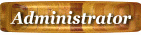
- பதிவுகள் : 15520
 Similar topics
Similar topics» வைரஸ்களால் மறைந்து போன கோப்புகளை யுஎஸ்பி மற்றும் வன்வட்டிலிருந்து மீட்டெடுக்க
» உங்கள் கடவுச்சொல் எத்தகையது.....?
» பாதுகாப்பான கடவுச்சொல் எவ்வாறு அமைக்கலாம்?
» பாதுகாப்பான கடவுச்சொல் எப்படி அமைக்கலாம்...
» கடவுச்சொல் இல்லாமல் pdf கோப்பைத் திறப்பது எப்படி?
» உங்கள் கடவுச்சொல் எத்தகையது.....?
» பாதுகாப்பான கடவுச்சொல் எவ்வாறு அமைக்கலாம்?
» பாதுகாப்பான கடவுச்சொல் எப்படி அமைக்கலாம்...
» கடவுச்சொல் இல்லாமல் pdf கோப்பைத் திறப்பது எப்படி?
Page 1 of 1
Permissions in this forum:
You cannot reply to topics in this forum


















